 tutorial komputer
tutorial komputer
 pengetahuan komputer
pengetahuan komputer
 Tidak dapat boot ke dalam persekitaran pemulihan Windows
Tidak dapat boot ke dalam persekitaran pemulihan Windows
Tidak dapat boot ke dalam persekitaran pemulihan Windows
Persekitaran Pemulihan Windows (WinRE) ialah persekitaran yang digunakan untuk membaiki ralat sistem pengendalian Windows. Selepas memasuki WinRE, anda boleh melakukan pemulihan sistem, tetapan semula kilang, menyahpasang kemas kini, dsb. Jika anda tidak dapat boot ke WinRE, artikel ini akan membimbing anda melalui pembetulan untuk menyelesaikan isu tersebut.
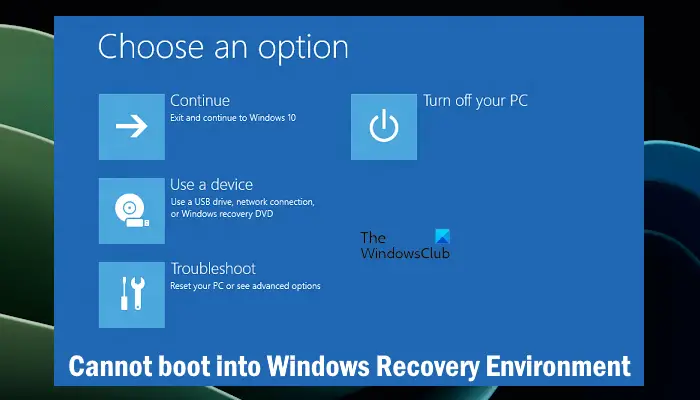
Tidak dapat but ke dalam Persekitaran Pemulihan Windows
Jika anda tidak dapat boot ke dalam Persekitaran Pemulihan Windows, sila gunakan pembetulan yang disediakan di bawah:
Di bawah, kami telah menerangkan semua pembaikan ini secara terperinci.
1] Semak status persekitaran pemulihan Windows
Anda boleh mendayakan atau melumpuhkan Persekitaran Pemulihan Windows dengan melaksanakan arahan yang sepadan dalam Prompt Perintah yang diberi keistimewaan pentadbir atau tetingkap PowerShell yang diberi keistimewaan pentadbir. Jika persekitaran pemulihan ini dilumpuhkan, sistem tidak akan boot ke persekitaran ini. Pastikan anda menyemak status persekitaran pemulihan Windows.
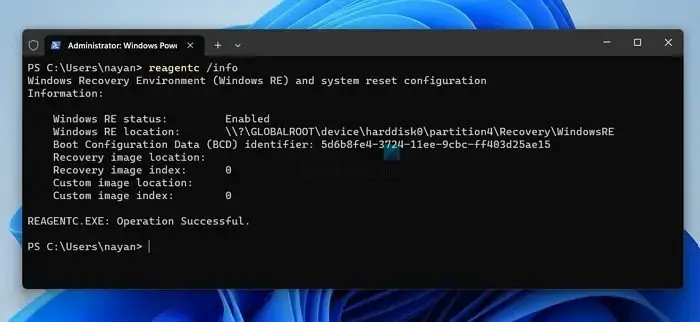
Lancarkan Prompt Perintah atau PowerShell yang dinaikkan dan taip arahan berikut. Selepas itu, tekan kekunci Enter.
代理c/信息
Status Windows RE harus ditunjukkan sebagai Didayakan. Jika dikatakan dilumpuhkan, jalankan arahan berikut daripada gesaan arahan tinggi dan tekan Enter.
代理c/启用
2] Gunakan kaedah lain untuk memasuki persekitaran pemulihan Windows
Terdapat pelbagai cara untuk memasuki persekitaran pemulihan Windows. Cuba semua kaedah ini dan lihat jika anda berjaya. Anda boleh mencapai ini dengan:
- Ganggu proses but biasa
- Mulakan semula menggunakan Shift+
- Gunakan apl Tetapan
- Gunakan pemacu USB boleh boot
Untuk mengganggu proses but biasa, ikuti langkah berikut:
Ulang langkah di atas sehingga anda melihat skrin Sedia untuk Baiki Secara Automatik. Kini, anda berada dalam WinRE.
Sebagai alternatif, klik butang Mula dan kemudian klik ikon Kuasa. Sekarang, tahan kekunci Shift dan klik Mulakan semula.
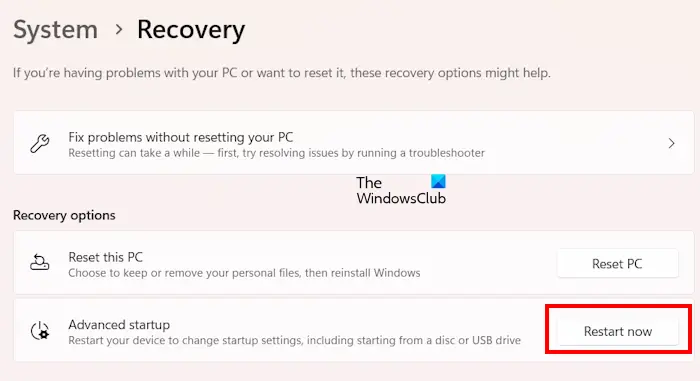
Dalam Windows 11, buka Tetapan dan pergi ke Sistem >Pemulihan. Sekarang, klik Mulakan semula sekarang di bawah Pilihan permulaan lanjutan.
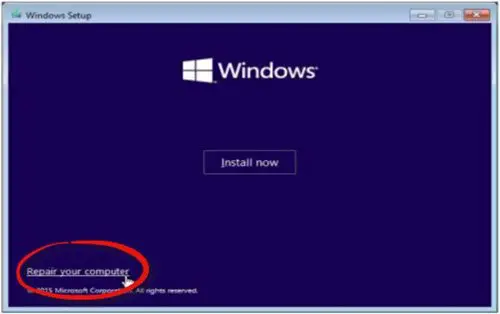
Untuk memasuki persekitaran pemulihan Windows daripada USB, anda mesti mencipta pemacu USB boleh boot menggunakan sistem pengendalian Windows 11/10 (mana-mana yang berkenaan dengan situasi anda). Kemudian, tukar susunan but untuk but daripada pemacu USB. Apabila anda but daripada USB, klik Seterusnya dan pilih Baiki komputer anda.
3] Adakah anda telah memadam partition pemulihan Windows anda secara tidak sengaja?
Partition pemulihan Windows dibuat apabila anda memasang Windows atau menaik taraf Windows daripada versi yang lebih rendah kepada versi yang lebih tinggi, seperti dari Windows 10 kepada Windows 11. Jika anda memadamkan partition pemulihan pada Windows 11/10, anda tidak akan dapat boot ke dalam persekitaran pemulihan. Untuk menyemak ini, anda boleh menggunakan bantuan alat terbina dalam Pengurusan Cakera.
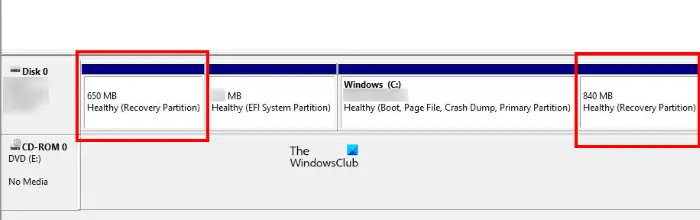
Buka Pengurusan Cakera dan lihat sama ada partition pemulihan ditunjukkan di sana. Jika tidak, anda mungkin telah memadamkan partition pemulihan secara tidak sengaja. Anda juga boleh menemui berbilang partition pemulihan pada cakera. Jika partition pemulihan tidak tersedia, anda perlu melakukan peningkatan di tempat atau pemasangan bersih Windows.
5] Lakukan peningkatan di tempat atau pemasangan bersih Windows
Naik taraf di tempat ialah proses memasang sistem pengendalian Windows tanpa memadam sistem pengendalian Windows yang sedang dipasang. Proses ini tidak memadamkan data. Kami mengesyorkan agar anda melakukan peningkatan di tempat dan lihat sama ada itu membantu.
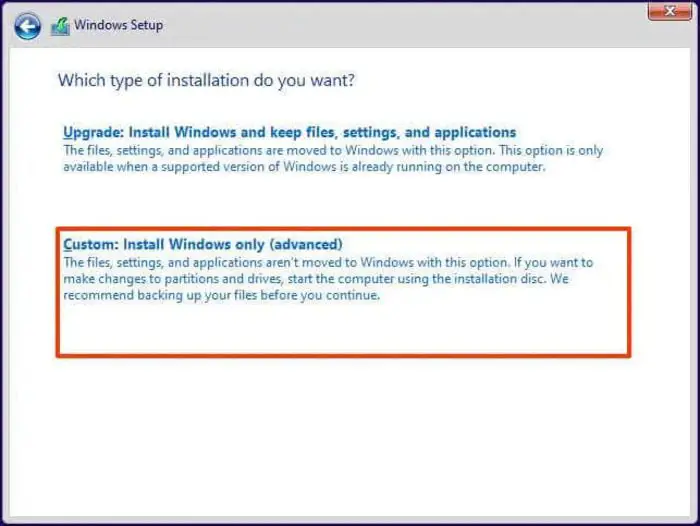
Jika isu itu tidak dapat diselesaikan dengan naik taraf di tempat, pilihan terakhir ialah melakukan pemasangan Windows yang bersih. Jika anda memilih pemacu yang betul semasa memformat pemacu C anda untuk pemasangan baharu Windows, proses ini akan memadamkan semua data dalam pemacu C anda.
Anda memerlukan pemacu USB boleh boot dalam sistem pengendalian Windows untuk melaksanakan dua kaedah di atas.
Itu sahaja. Saya harap ini membantu anda.
Bagaimana untuk memaksa persekitaran pemulihan Windows?
Terdapat banyak cara untuk memasuki persekitaran pemulihan Windows. Jika anda tidak dapat memasuki WinRE, anda boleh memaksa sistem anda dengan mengganggu proses but biasa. Sebagai alternatif, anda juga boleh menggunakan pemacu USB boleh boot pada sistem pengendalian Windows.
Bagaimana untuk but dalam mod selamat?
Safe Mode ialah mod penyelesaian masalah yang memuatkan sistem pengendalian Windows dengan set pemacu yang minimum. Anda boleh but ke mod selamat menggunakan aplikasi MSCONFIG. Sebagai alternatif, anda boleh boot ke Mod Selamat menggunakan Persekitaran Pemulihan Windows.
Baca seterusnya: Tidak dapat mencari Persekitaran Pemulihan dalam Windows.
Atas ialah kandungan terperinci Tidak dapat boot ke dalam persekitaran pemulihan Windows. Untuk maklumat lanjut, sila ikut artikel berkaitan lain di laman web China PHP!

Alat AI Hot

Undresser.AI Undress
Apl berkuasa AI untuk mencipta foto bogel yang realistik

AI Clothes Remover
Alat AI dalam talian untuk mengeluarkan pakaian daripada foto.

Undress AI Tool
Gambar buka pakaian secara percuma

Clothoff.io
Penyingkiran pakaian AI

AI Hentai Generator
Menjana ai hentai secara percuma.

Artikel Panas

Alat panas

Notepad++7.3.1
Editor kod yang mudah digunakan dan percuma

SublimeText3 versi Cina
Versi Cina, sangat mudah digunakan

Hantar Studio 13.0.1
Persekitaran pembangunan bersepadu PHP yang berkuasa

Dreamweaver CS6
Alat pembangunan web visual

SublimeText3 versi Mac
Perisian penyuntingan kod peringkat Tuhan (SublimeText3)

Topik panas
 1377
1377
 52
52
 Apa yang perlu saya lakukan jika di luar membandingkan gagal sensitiviti kes apabila menyegerakkan fail Windows dan Linux?
Apr 01, 2025 am 08:06 AM
Apa yang perlu saya lakukan jika di luar membandingkan gagal sensitiviti kes apabila menyegerakkan fail Windows dan Linux?
Apr 01, 2025 am 08:06 AM
Masalah membandingkan dan menyegerakkan fail di luar: kegagalan sensitiviti kes apabila menggunakan di luar ...
 Empat cara untuk melaksanakan multithreading dalam bahasa c
Apr 03, 2025 pm 03:00 PM
Empat cara untuk melaksanakan multithreading dalam bahasa c
Apr 03, 2025 pm 03:00 PM
Multithreading dalam bahasa dapat meningkatkan kecekapan program. Terdapat empat cara utama untuk melaksanakan multithreading dalam bahasa C: Buat proses bebas: Buat pelbagai proses berjalan secara bebas, setiap proses mempunyai ruang ingatan sendiri. Pseudo-Multithreading: Buat pelbagai aliran pelaksanaan dalam proses yang berkongsi ruang memori yang sama dan laksanakan secara bergantian. Perpustakaan multi-threaded: Gunakan perpustakaan berbilang threaded seperti PTHREADS untuk membuat dan mengurus benang, menyediakan fungsi operasi benang yang kaya. Coroutine: Pelaksanaan pelbagai threaded ringan yang membahagikan tugas menjadi subtask kecil dan melaksanakannya pada gilirannya.
 Bagaimana untuk mengelakkan antara muka pihak ketiga yang mengembalikan 403 kesilapan dalam persekitaran nod?
Apr 01, 2025 pm 02:03 PM
Bagaimana untuk mengelakkan antara muka pihak ketiga yang mengembalikan 403 kesilapan dalam persekitaran nod?
Apr 01, 2025 pm 02:03 PM
Bagaimana untuk mengelakkan antara muka pihak ketiga yang mengembalikan ralat 403 dalam persekitaran nod. Apabila memanggil antara muka laman web pihak ketiga menggunakan Node.js, anda kadang-kadang menghadapi masalah mengembalikan 403 ralat. � ...
 Mengapa kod saya tidak dapat mendapatkan data yang dikembalikan oleh API? Bagaimana menyelesaikan masalah ini?
Apr 01, 2025 pm 08:09 PM
Mengapa kod saya tidak dapat mendapatkan data yang dikembalikan oleh API? Bagaimana menyelesaikan masalah ini?
Apr 01, 2025 pm 08:09 PM
Mengapa kod saya tidak dapat mendapatkan data yang dikembalikan oleh API? Dalam pengaturcaraan, kita sering menghadapi masalah mengembalikan nilai null apabila panggilan API, yang bukan sahaja mengelirukan ...
 Di mana untuk memuat turun fail python .whl di bawah tingkap?
Apr 01, 2025 pm 08:18 PM
Di mana untuk memuat turun fail python .whl di bawah tingkap?
Apr 01, 2025 pm 08:18 PM
Kaedah muat turun Perpustakaan Python (.whl) Meneroka kesukaran banyak pemaju Python apabila memasang perpustakaan tertentu pada sistem Windows. Penyelesaian yang sama ...
 Bagaimana cara membaca log sistem Windows dengan cekap dan hanya mendapatkan maklumat dari beberapa hari kebelakangan?
Apr 01, 2025 pm 11:21 PM
Bagaimana cara membaca log sistem Windows dengan cekap dan hanya mendapatkan maklumat dari beberapa hari kebelakangan?
Apr 01, 2025 pm 11:21 PM
Pembacaan Log Sistem Windows yang cekap: Fail EVTX yang membalikkan apabila menggunakan Python untuk memproses fail log sistem Windows (.evtx), bacaan langsung akan dari ...
 Bagaimana untuk mempercepatkan kelajuan pemuatan PS?
Apr 06, 2025 pm 06:27 PM
Bagaimana untuk mempercepatkan kelajuan pemuatan PS?
Apr 06, 2025 pm 06:27 PM
Menyelesaikan masalah Permulaan Photoshop Perlahan memerlukan pendekatan berbilang arah, termasuk: menaik taraf perkakasan (memori, pemacu keadaan pepejal, CPU); menyahpasang pemalam yang sudah lapuk atau tidak serasi; membersihkan sampah sistem dan program latar belakang yang berlebihan dengan kerap; menutup program yang tidak relevan dengan berhati -hati; Mengelakkan membuka sejumlah besar fail semasa permulaan.
 c Apakah perbezaan antara tiga kaedah pelaksanaan multithreading
Apr 03, 2025 pm 03:03 PM
c Apakah perbezaan antara tiga kaedah pelaksanaan multithreading
Apr 03, 2025 pm 03:03 PM
Multithreading adalah teknologi penting dalam pengaturcaraan komputer dan digunakan untuk meningkatkan kecekapan pelaksanaan program. Dalam bahasa C, terdapat banyak cara untuk melaksanakan multithreading, termasuk perpustakaan thread, Thread Posix, dan Windows API.



